Как мы все знаем, метаданные — это данные, которые описывают другие данные. Сами по себе метаданные не страшны. Однако он может раскрывать больше информации о вас, ваших файлах и устройствах, чем вы думаете; это может поставить под угрозу вашу личность. Многие устройства, такие как смартфоны и компьютеры, встраивают метаданные в любые создаваемые вами цифровые файлы.
Более того, большинство программных приложений или форматов файлов предлагают значения по умолчанию или стандарты для определенных видов информации. Некоторые из этих метаданных могут быть не опасны сами по себе. Из соображений авторского права вы можете намеренно сделать информацию доступной бесплатно, например, указав свое имя на изображении.
Но было бы полезно, если бы вы помнили о метаданных, которые вы раскрываете другим, особенно при работе с конфиденциальной или частной информацией. Итак, в этом посте мы покажем вам, как удалить метаданные из ваших цифровых файлов. Итак, без дальнейшего обсуждения. Давай начнем!
Как удалить вкладку «Совместимость» из свойств файла в Windows

Удалить метаданные из видео аудио
- Часть 1. Что такое метаданные?
- Часть 2. Удаление информации о метаданных с помощью 5 инструментов для удаления метаданных
- Часть 3. Часто задаваемые вопросы об удалении метаданных
Часть 1. Что такое метаданные?
Информация, которая описывает и объясняет данные, называется Метаданные. Контекст, который он предоставляет, включая информацию об источнике, типе, владельце и соединениях с другими наборами данных, позволяет вам оценить значение данного набора данных и предоставляет инструкции по его использованию.
Часть 2. Удаление информации о метаданных с помощью 5 инструментов для удаления метаданных
Руководства, которые мы представим в этой статье, представляют собой инструмент для удаления метаданных, который вы можете использовать на настольных компьютерах и смартфонах, чтобы легко очистить информацию о метаданных. Итак, чтобы иметь больше идей для выполнения задачи, вы можете следовать приведенным ниже рекомендациям, чтобы успешно выполнить ее.
AnyMP4 Video Converter Ultimate
AnyMP4 Video Converter Ultimate — это специальная программа для извлечения метаданных, которую вы можете использовать для удаления метаданных из ваших видео- и аудиофайлов. Другими словами, эта мощная программа представляет собой комплексное решение для ваших потребностей в метаданных. Вы можете использовать программу для изменения информации метаданных, такой как название, исполнитель, альбом, жанр, композитор и т. д.
Более того, с помощью функции «Редактор метаданных мультимедиа» вы можете легко редактировать, вставлять и удалять метаданные всего несколькими щелчками мыши. Вы можете не испытывать никаких сложностей при работе с этой программой; каждый пользователь может легко ориентироваться в AnyMP4 Video Converter Ultimate. С другой стороны, даже пользователь, не обладающий базовыми навыками работы с программой, может почувствовать, что она очень проста.
Как удалить вкладку «Подробно» из свойств файла в Windows
1. Загрузите AnyMP4 Video Converter Ultimate с официального сайта через браузер. В противном случае нажмите кнопку Кнопка «Бесплатная загрузка» ниже, чтобы немедленно приобрести программу. Затем установите и запустите программу на своем компьютере.
Бесплатная загрузка Для Windows
Бесплатная загрузка Для macOS
2. Направляйтесь к Ящик для инструментов вкладку и выберите Редактор медиа-метаданных из инструментов; диалоговое окно появится после его выбора.
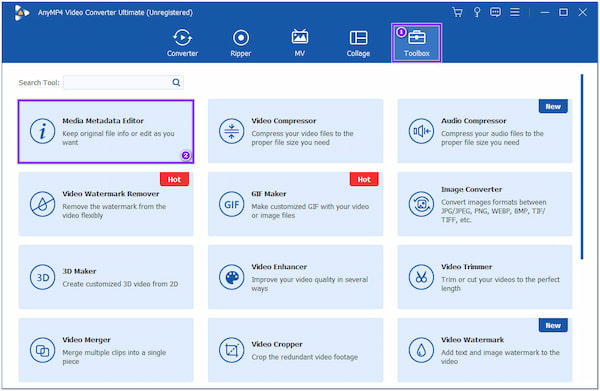
Нажмите Дополнительная значок, чтобы добавить медиафайл, метаданные которого вы собираетесь удалить.
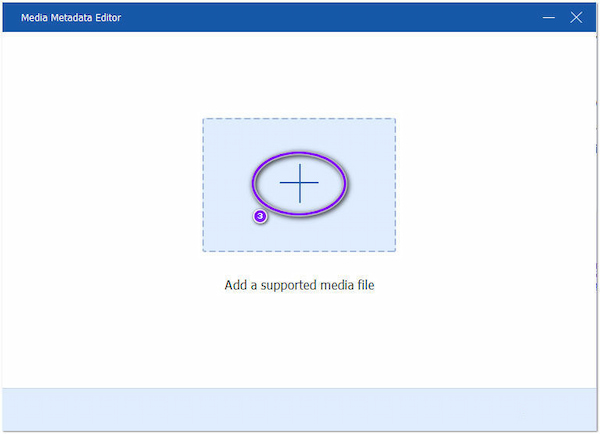
3. После загрузки медиафайла выберите метаданные, которые вы хотите стереть. Чтобы очистить информацию, щелкните соответствующее поле и нажмите Возврат на одну позицию на твоих ключах. Когда вы закончите редактирование информации, нажмите кнопку Save. кнопку, чтобы сохранить изменения.
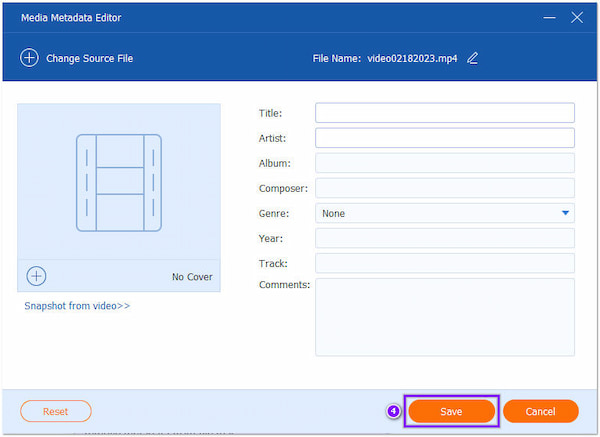
Вот как удалить метаданные из видео или аудио файла. Легко, не так ли? После нажатия кнопки «Сохранить» на экране появится папка, в которую вы сохраните файл. В этом случае вы можете проверить свойства вашего файла, особенно метаданные.
Адарсус — МетаКлин
Адарсус — МетаКлин это веб-программа, предназначенная для удаления метаданных в Интернете. Удаляя личную информацию, связанную с вашими видео или другими медиафайлами, вы можете избежать утечки данных и вторжения в частную жизнь. Вы можете получить к нему доступ на различных устройствах и браузерах, таких как Chrome, MS Edge, Firefox и т. д.
1. Откройте Адарсус — МетаКлин в предпочитаемом вами браузере. Щелкните указанную область загрузки, чтобы выбрать видеофайл для удаления метаданных.
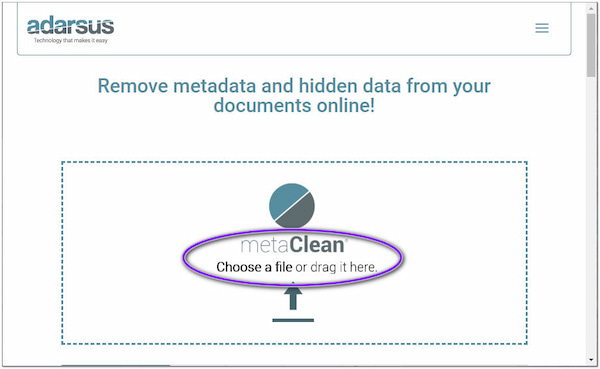
2. После того, как программа проанализирует видеофайл, она впоследствии покажет информацию о видео. Далее нажмите на Очистить мой файл кнопку, чтобы удалить всю информацию.
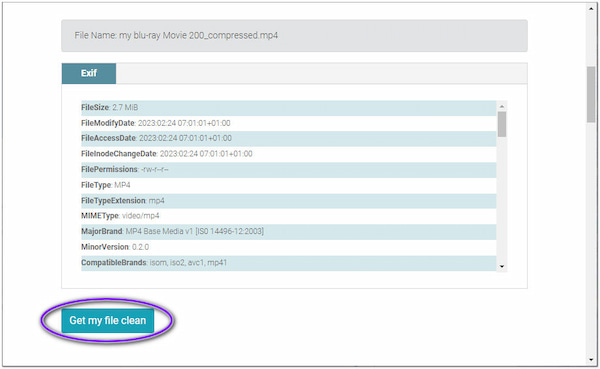
3. после этого программа автоматически загрузит видеофайл на ваш компьютер.
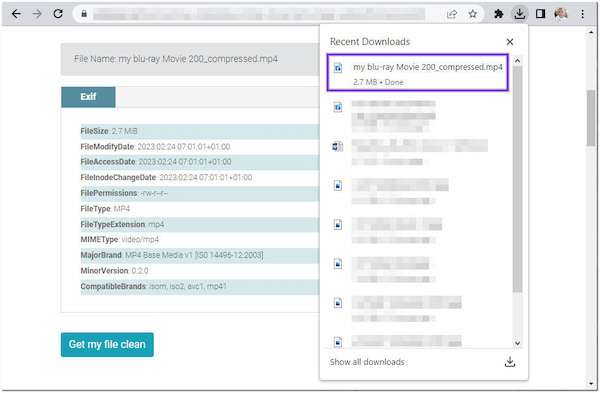
Помимо видео, вы также можете удалить конфиденциальные данные и ограниченную информацию из документов MS, таких как MS Word, PowerPoint и Excel.
Для Windows File Explorer
Для Windows File Explorer также может удалить свойства и личную информацию в ваших файлах. Вы можете выполнить работу всего за несколько кликов. Вот как это сделать:
1. Перейдите к определенному файлу на вашем компьютере и щелкните правой кнопкой мыши. Переместите курсор в нижнюю часть раскрывающегося меню и выберите Предложения .
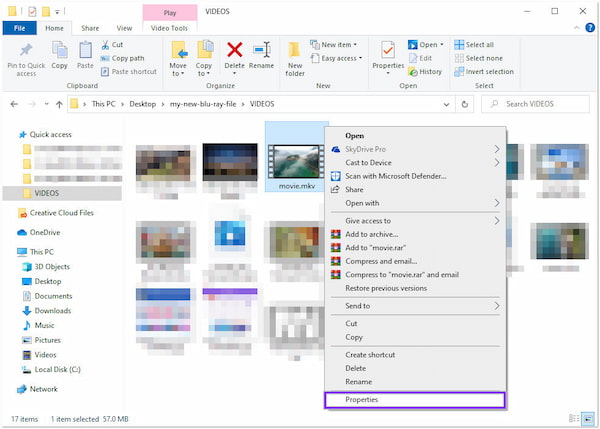
2. Затем выберите Подробнее вкладку в верхнем меню и нажмите Удалить свойств и личной информации .
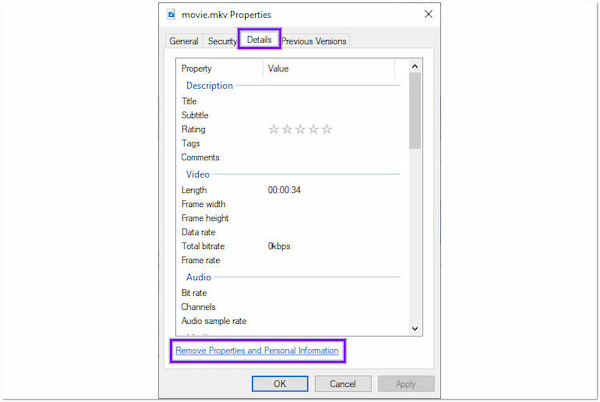
3. После этого поставьте галочку Удалите из этого файла следующие свойства вариант. Затем установите флажок для каждой части информации, которую вы не хотите включать в свой файл. После нескольких изменений нажмите OK .
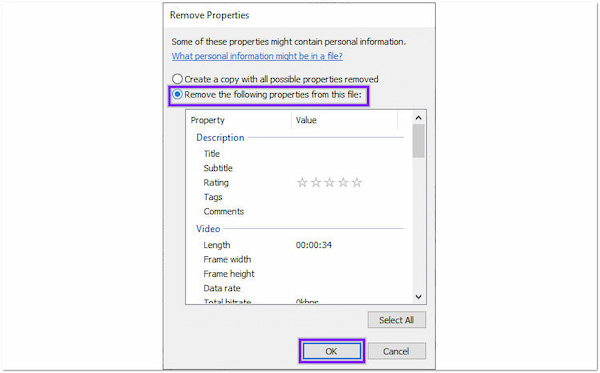
Вы также можете создать копию удаленных свойств с помощью проводника Windows. Для этого поставьте галочку Создать копию с удаленными всеми возможными свойствами вместо варианта на шаге 2.
Однако, если вы хотите отредактировать информацию о метаданных файла, например изменение миниатюр видео, отредактировать тег ID3 и т. д., вам придется найти другие инструменты.
Mac Finder
На Mac легко удалить метаданные из файлов, особенно информацию, связанную с вашей фотографией.
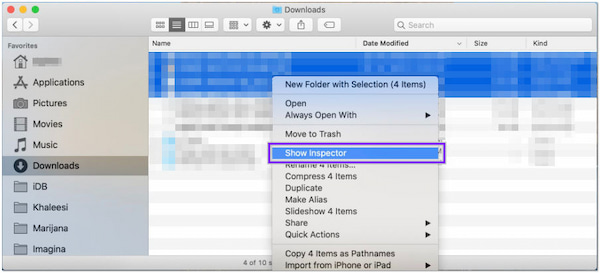
1. Пройдите через предварительный просмотр и откройте файл.
2. Чтобы просмотреть данные о местоположении, выберите Tools , то Показать инспектор .
3. На GPS вкладка, выберите Удалить информацию о местоположении чтобы стереть любые ссылки на ваш медиафайл.
Вы также можете создать копию удаленных свойств с помощью проводника Windows. Для этого поставьте галочку Создать копию с удаленными всеми возможными свойствами вместо варианта на шаге 2.
ExifTool для фото и видео
ExifTool — это мобильное приложение, которое может помочь удалить метаданные видео на вашем устройстве Android. Вы можете загрузить приложение из магазина Google Play. Это мобильное приложение позволяет добавлять, удалять или обновлять данные EXIF вашего изображения и видео в качестве редактора метаданных видео.
1. Перейдите на Google Play Маркет , поиск ExifTool для фото и видео , и нажмите устанавливать сразу после этого.
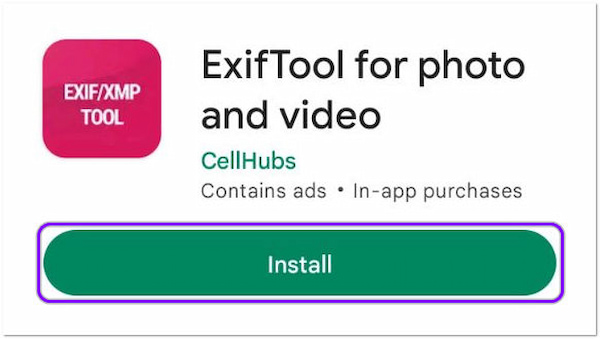
2. После установки приложения коснитесь Откройте и выберите файл видео или изображения для удаления метаданных.
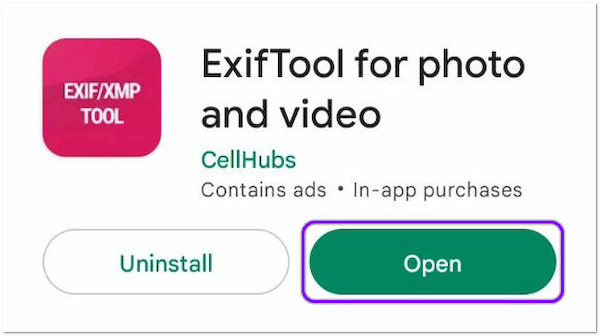
3. Нажмите Данные значок, затем выберите вариант удаления метаданных.
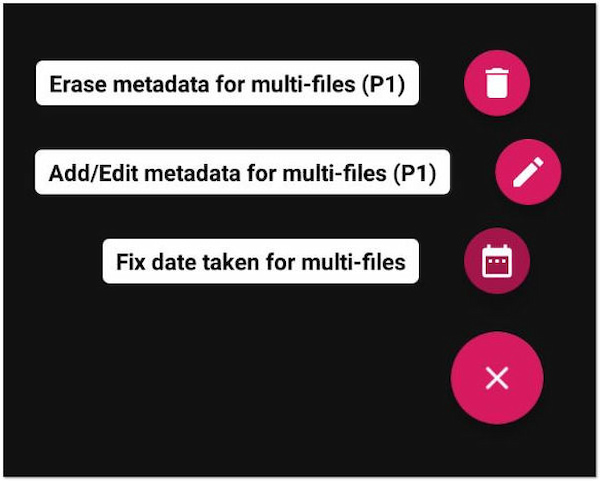
Помимо фотографий и видео, ExifTool представляет собой независимую от платформы библиотеку Perl и приложение командной строки для записи, чтения и редактирования метаданных в различных файлах.
Часть 3. Часто задаваемые вопросы об удалении метаданных
1. Что такое EXIF?
EXIF означает Exchangeable Image File Format, который предоставляет информацию. Это полезно для определения того, было ли изображение отредактировано с помощью графической программы. Другими словами, EXIF — это метаданные файлов изображений.
2. Как удалить теги ID3 из файлов MP3?
С помощью AnyMP4 Video Converter Ultimate вы можете удалять теги ID3 из файлов MP3 с помощью программного инструмента Редактор метаданных мультимедиа. Все, что вам нужно сделать, это импортировать файл MP3, затем удалить необходимые теги, щелкнув соответствующие поля и нажав кнопку «Сохранить».
3. Все ли цифровые форматы имеют метаданные?
Не все медиаформаты содержат метаданные; большинство из них имеют отдельные структуры метаданных. Некоторые форматы не содержат метаданных из-за их дизайна, сборки и других факторов.
Заключение
Удаление метаданных из видео и других файлов — это хорошо, особенно если это позволяет сохранить вашу личную информацию в безопасности. Кроме того, вы можете предотвратить распространение ваших метаданных в Интернете. С помощью программ, представленных ранее, вы можете легко стереть необходимую информацию о метаданных из ваших файлов.
Что вы думаете об этом посте.
Рейтинг: 4.9 / 5 (на основе рейтингов 318)
Размещено от Анжелика Ливанаг в Редактировать видео
Источник: www.anymp4.com
Удаление свойств и личной информации из фотографий, файлов в Windows 10/8/7

Файлы
Свойства, личная информация и метаданные , хранящиеся в файлах, удобны при поиске их на вашем компьютере, поскольку они помогают идентифицировать файл, документ, изображение, изображение или фотографию. Эти метаданные содержат информацию, такую как Дата создания, Автор, Размер и так далее. Но могут быть случаи, когда вы захотите удалить эту личную информацию, прежде чем отправить ее кому-либо по соображениям конфиденциальности. Если вам нужно сделать это, Windows 10/8/7 позволит вам сделать это.
Давайте посмотрим, как вы можете удалить свойства, личную информацию и метаданные из файлов, документов, изображений, фотографий, изображений и PDF в Windows 10/8/7.
Удалить свойства и личную информацию
Щелкните правой кнопкой мыши файл, свойства и информацию которого вы хотите удалить, и выберите «Свойства».

Нажмите на вкладку “Сведения”, а затем нажмите ссылку Удалить свойства и личную информацию . Откроется следующее окно «Удалить свойства».

Здесь вы можете создать копию со всеми возможными удаленными свойствами или выборочно удалить свойства, выбрав параметр Удалить следующие свойства из этого файла .
Если вы выберете последний вариант, вы сможете установить флажки для удаления свойства.
Вы заметите, что не все типы файлов поддерживают удаление всех их свойств. Вы не сможете удалить некоторые из них.
В Windows 10/8.1 вы также сможете удалить свойства при открытии папки и выборе файла. На ленте> Свойства вы можете нажать кнопку Удалить свойства .

Программы Microsoft Office включают в себя Инспектор документов , который позволяет пользователям легко просматривать метаданные документов и удалять их.
Вы также можете использовать Средство очистки метаданных документов для удаления скрытой и конфиденциальной информации метаданных Документов Word, Excel и PowerPoint. Он даже позволяет очищать один или несколько документов одновременно. Вы получите более подробную информацию об этой должности в Управлении метаданными документов Office.
Doc Scrubber – еще один бесплатный инструмент, который позволяет удалять скрытые данные из документов.
Удалить свойства и личную информацию не работает
Если эта функция не работает для вас или вы получили разрешение на выполнение этого действия, убедитесь, что вы вошли в систему как администратор. Вы можете также взять на себя ответственность за файл и попробуйте снова. Наше бесплатное приложение Ultimate для Windows Tweaker позволит вам с легкостью добавить в собственность файлы и папки даже в Windows 8.1. Это облегчит вам владение.
ExifTool – это хорошее бесплатное программное обеспечение, которое позволяет читать, писать и редактировать метаинформацию.
Источник: techarks.ru
Как удалить свойства и личную информацию из файла средствами Проводника?
В свойствах файлов некоторых типов может сохраняться дополнительная информация личного или конфиденциального характера. К примеру, указание на автора документа, дату съёмки фотографии или модель камеры. О том как удалить эту информацию средствами Проводника Windows 8.1 и пойдёт речь далее.
Указанная информация доступна всем желающим в свойствах файла: клик правой кнопкой мыши → Свойства → Подробно (кроме того видна в области сведений главного окна Проводника), там же имеется ссылка для перехода к инструменту для её удаления с очевидным названием «Удаление свойств и личной информации».
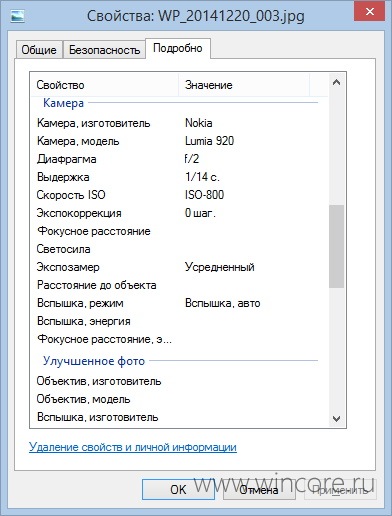
Кликом по ссылке запускается окно утилиты «Удаление свойств», с помощью которой можно создать копию файла без какой-либо дополнительной информации (новый файл сохраняется в той же папке, что и оригинал), либо вручную удалить только нужные данные (отметив галочками и воспользовавшись кнопкой ОК).
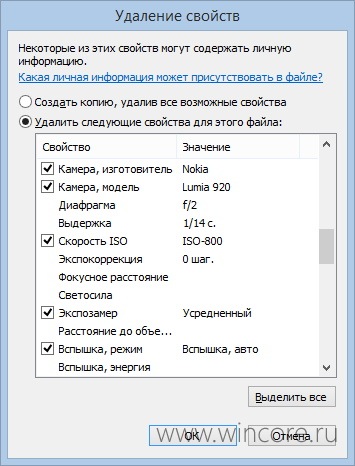
Если свойства нужно очистить у нескольких файлов, действовать можно аналогично: достаточно выделить несколько файлов и перейти в Свойства. Возможно кому-то будет удобнее воспользоваться соответствующей функцией ленточного меню Проводника, доступной на вкладке Главная → Свойства → Удалить свойства.
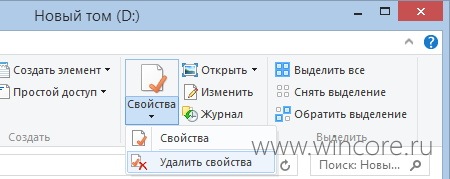
Стоит заметить, что это не единственный способ удаления личной информации: с этой целью можно использовать, к примеру Инспектор документов Microsoft Office или сторонние утилиты.
Источник: www.wincore.ru